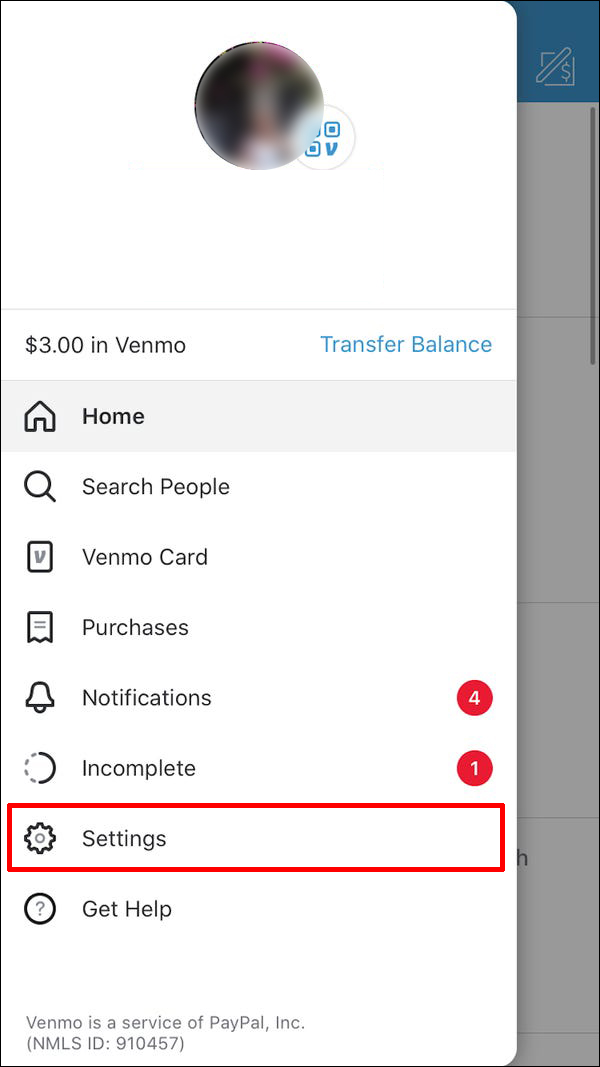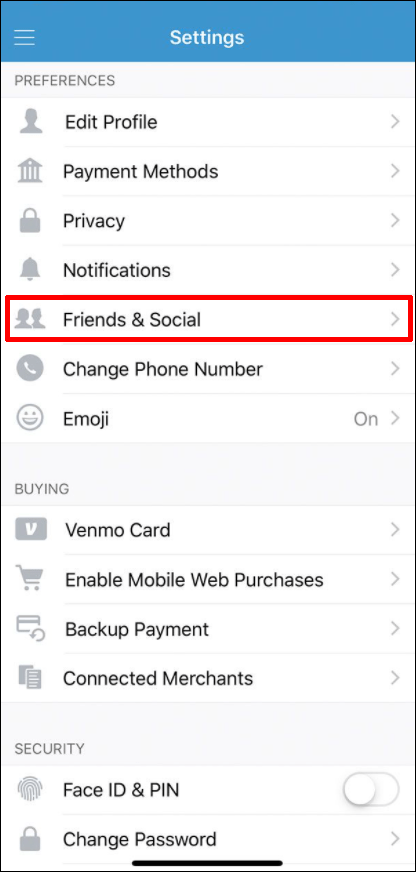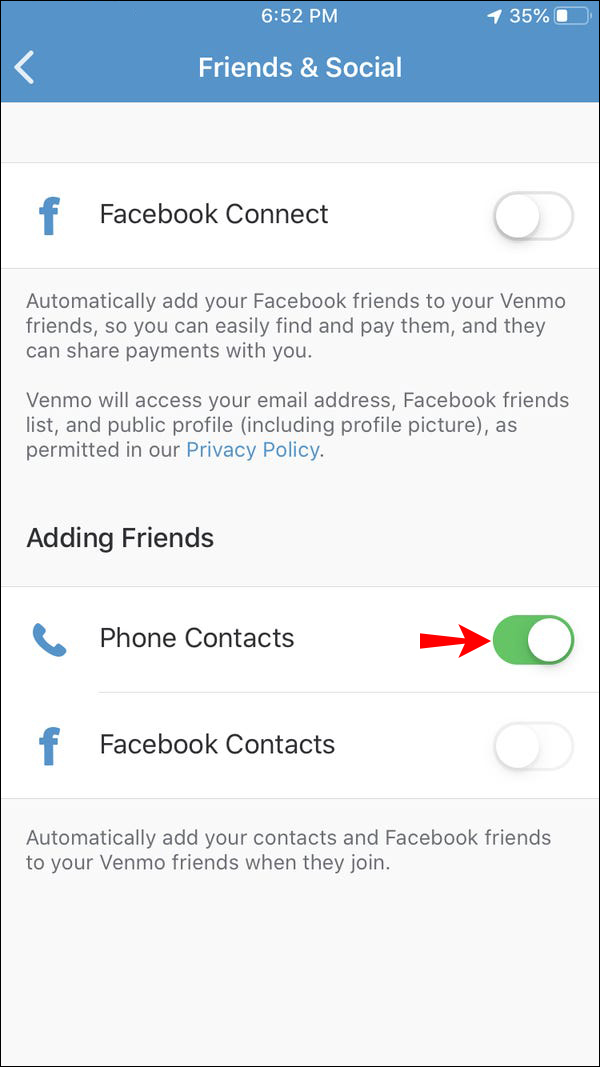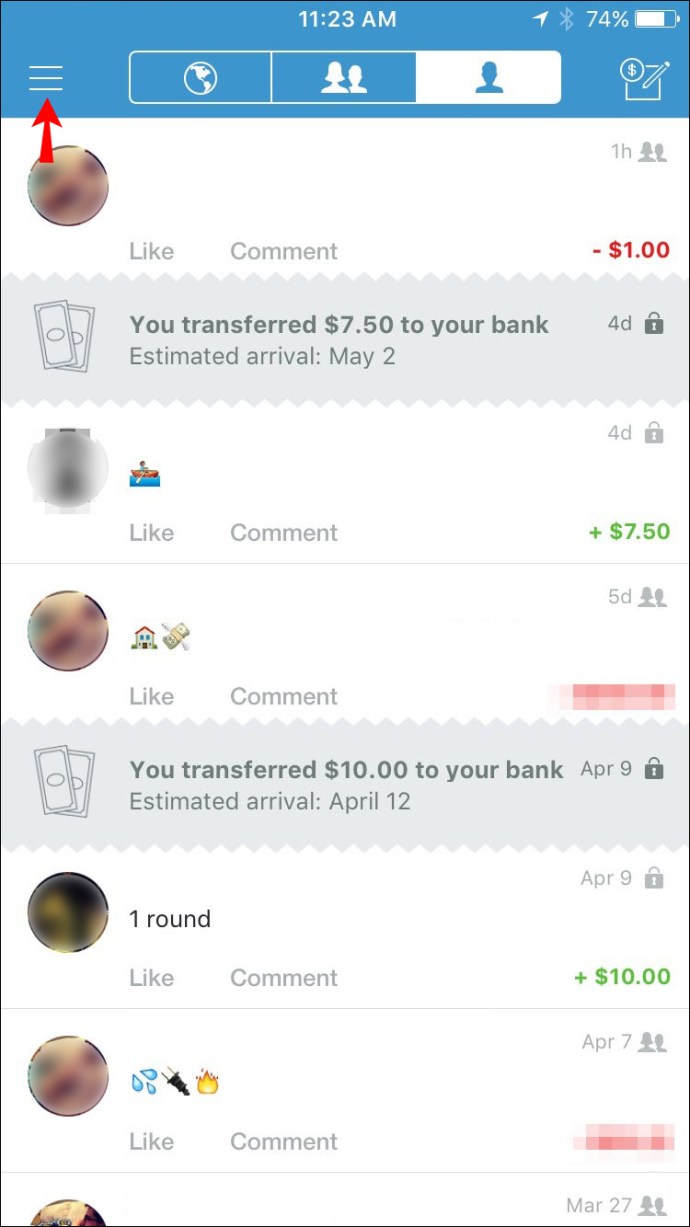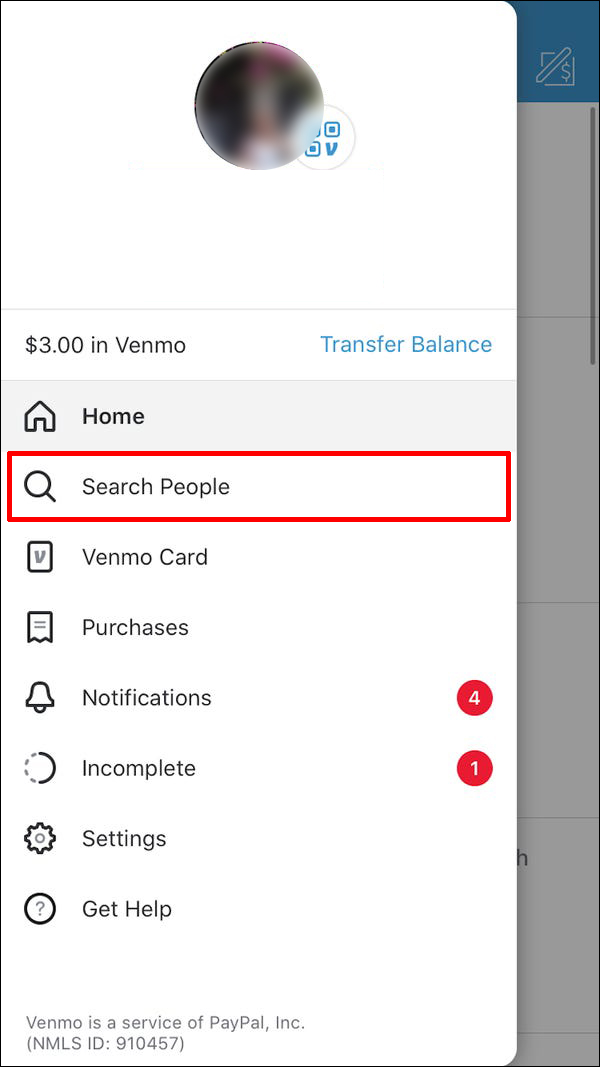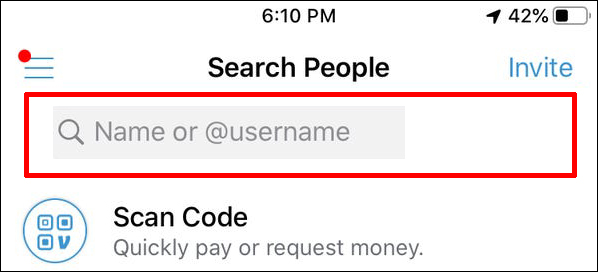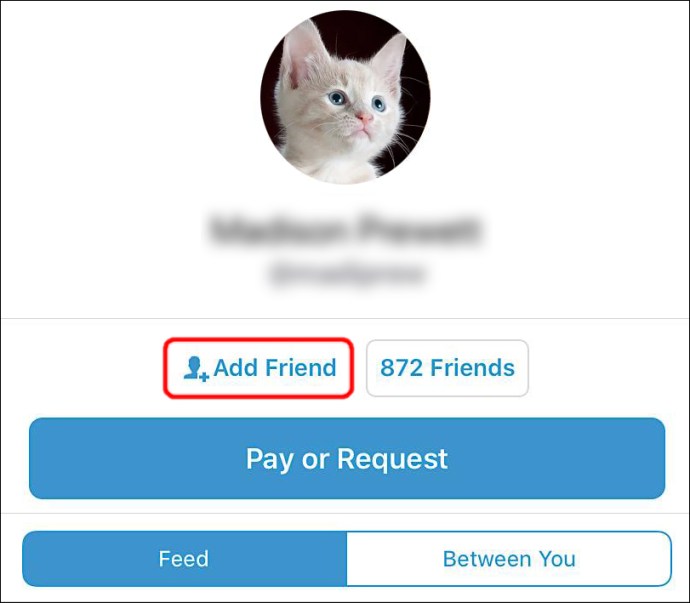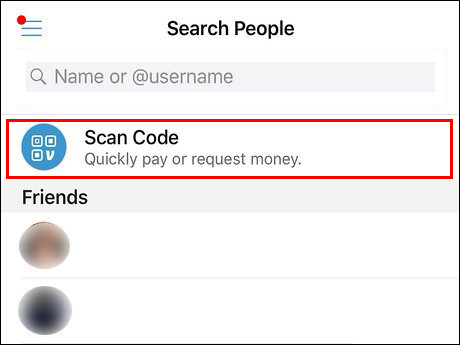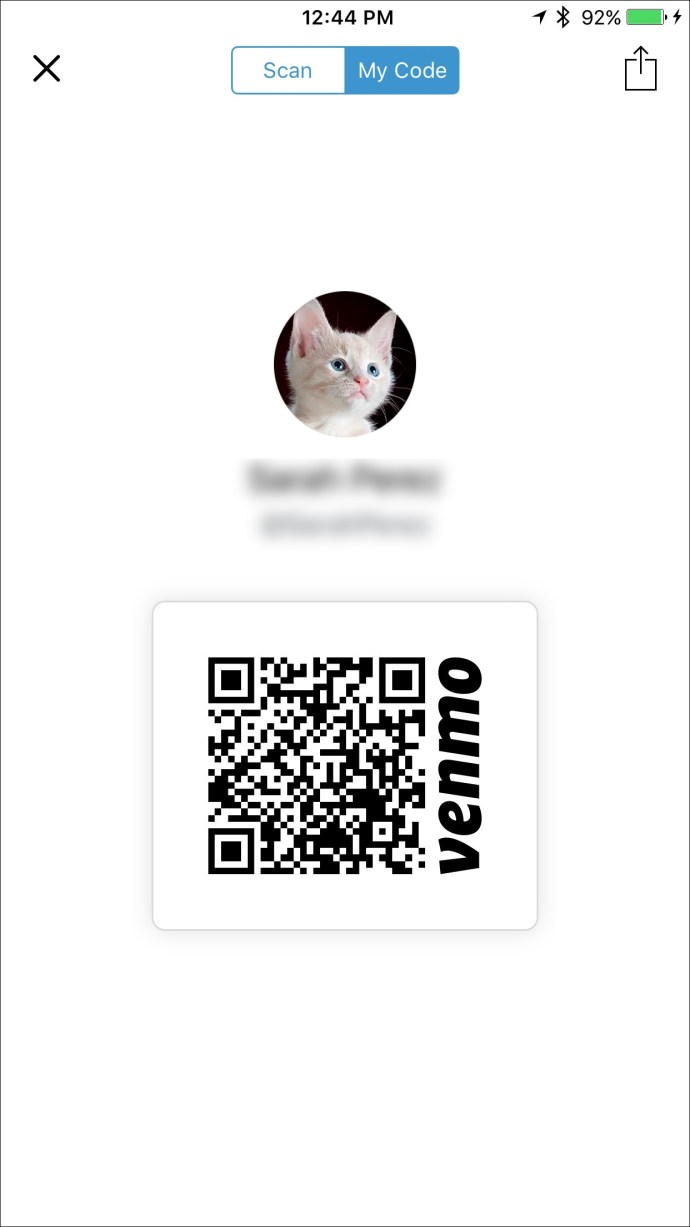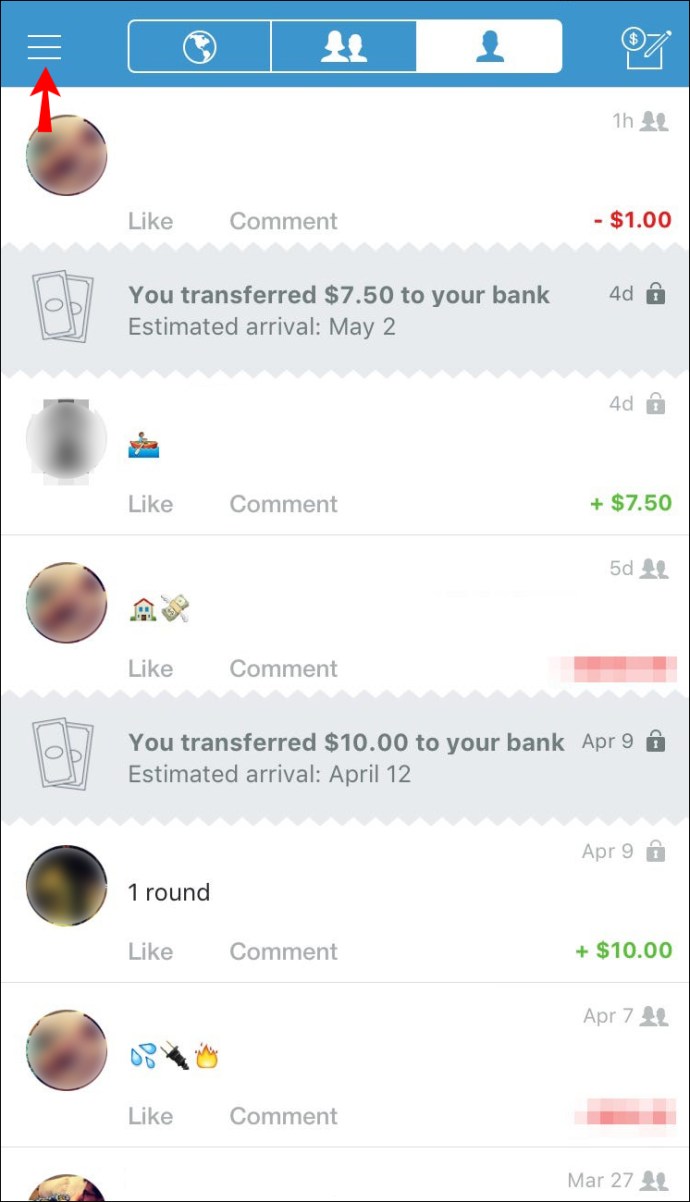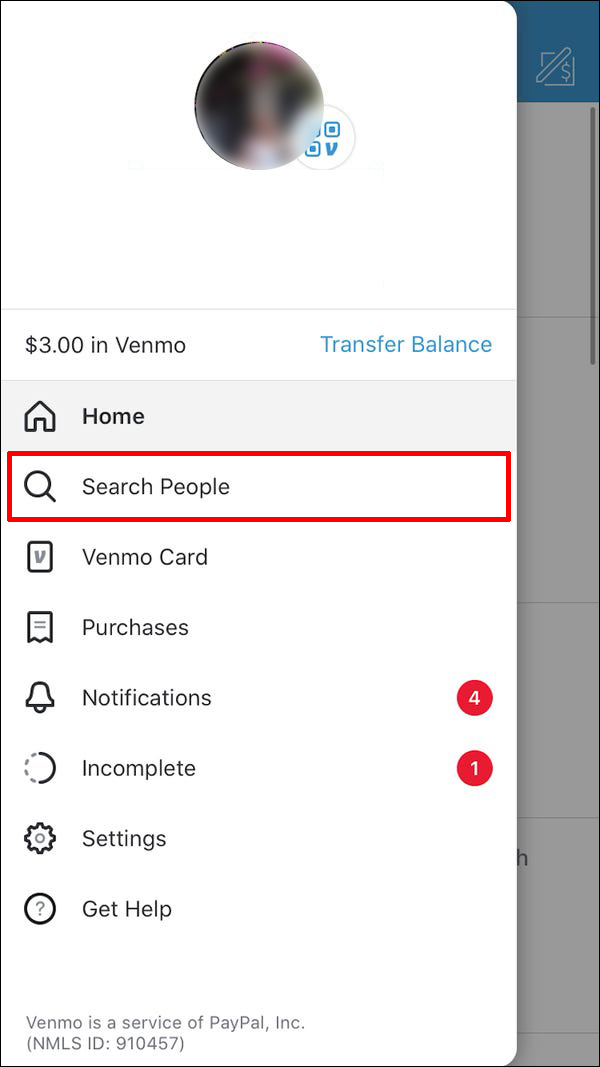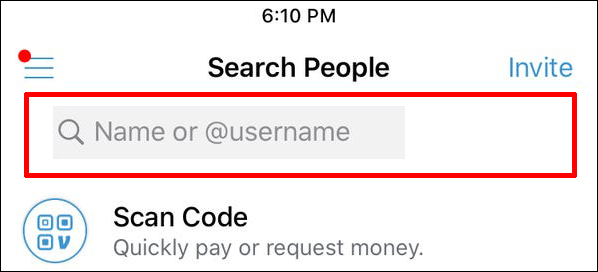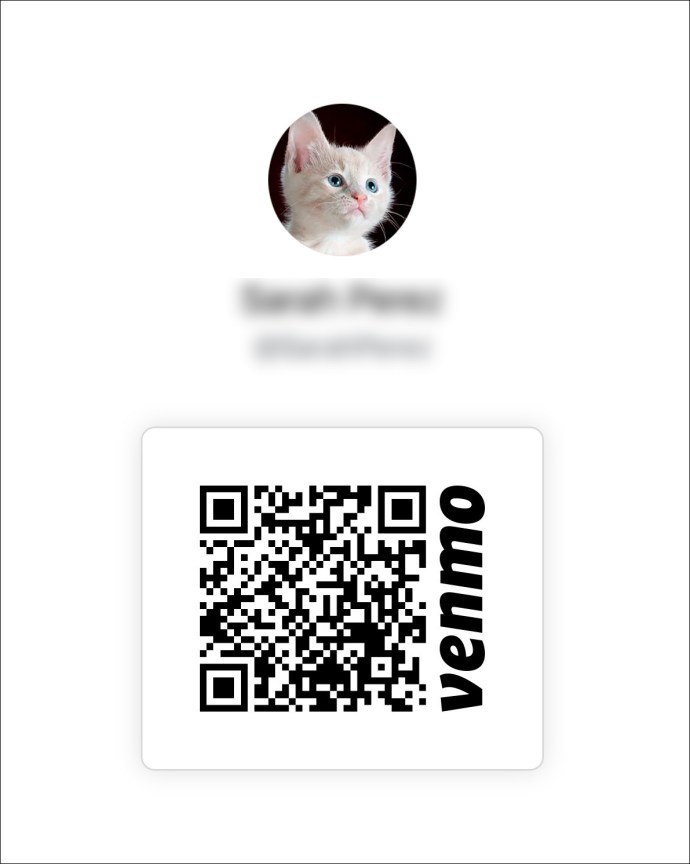Venmo позволяет быстро отправлять или запрашивать деньги у друзей. Однако, прежде чем перейти к этой части, вам сначала нужно добавить их. К счастью, это несложно, и есть несколько способов сделать это.

В этой статье мы погрузимся в Venmo и научим вас добавлять друзей как на iPhone, так и на Android.
Как добавить друзей из контактов на Venmo
Есть несколько способов добавить друзей на Venmo, самый простой, если они у вас уже есть в ваших контактах. Venmo автоматически добавит друзей, если вы синхронизируете свой список контактов.
iPhone
Добавить друзей из контактов на Venmo легко и быстро. Вот как:
- Откройте приложение Venmo.
- Перейдите в главное меню и нажмите «Настройки».
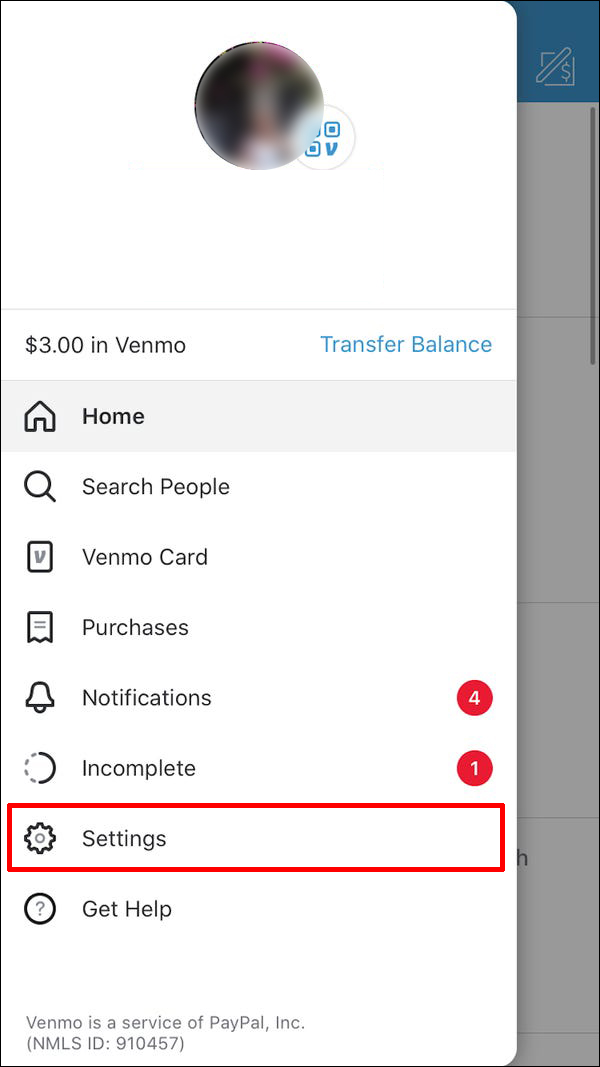
- В разделе «Настройки» нажмите «Друзья и социальные сети».
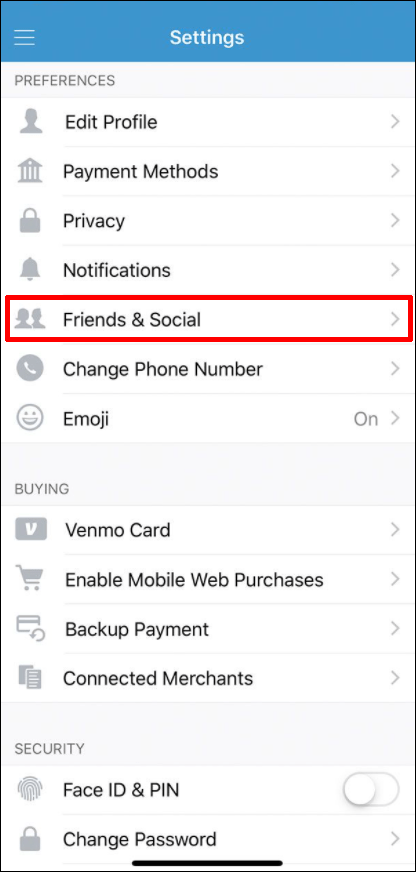
- Переключите переключатель рядом с «Телефонными контактами».
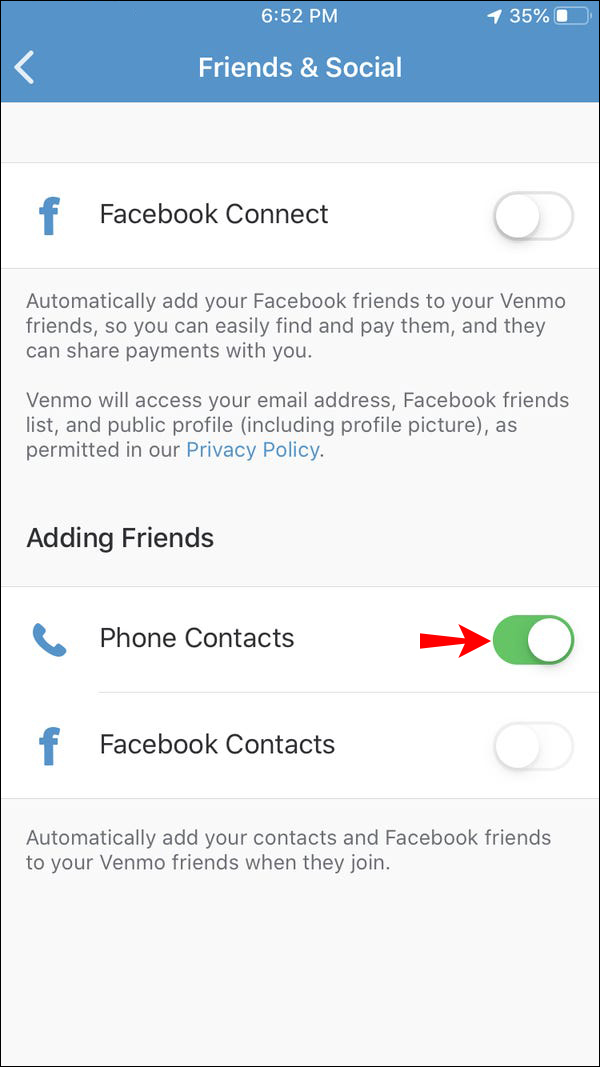
Теперь все ваши контакты, которые используют Venmo и у которых включена эта функция, будут добавлены. Более того, каждый новый добавленный контакт будет автоматически отображаться как ваши друзья в Venmo. Обратите внимание, что вы также будете добавлены в их списки друзей.
В тех же настройках вы также можете сделать то же самое для «Контакты Facebook». Это автоматически добавит всех ваших друзей из Facebook, если они используют Venmo.
Android
Синхронизация ваших телефонных контактов с Venmo автоматически добавит вас в список друзей, а вас в их список. За исключением тех, у которых не была включена синхронизация с Venmo.
Чтобы добавить друзей из контактов, выполните следующие действия:
- Откройте Venmo.
- Выберите «Настройки» в главном меню.
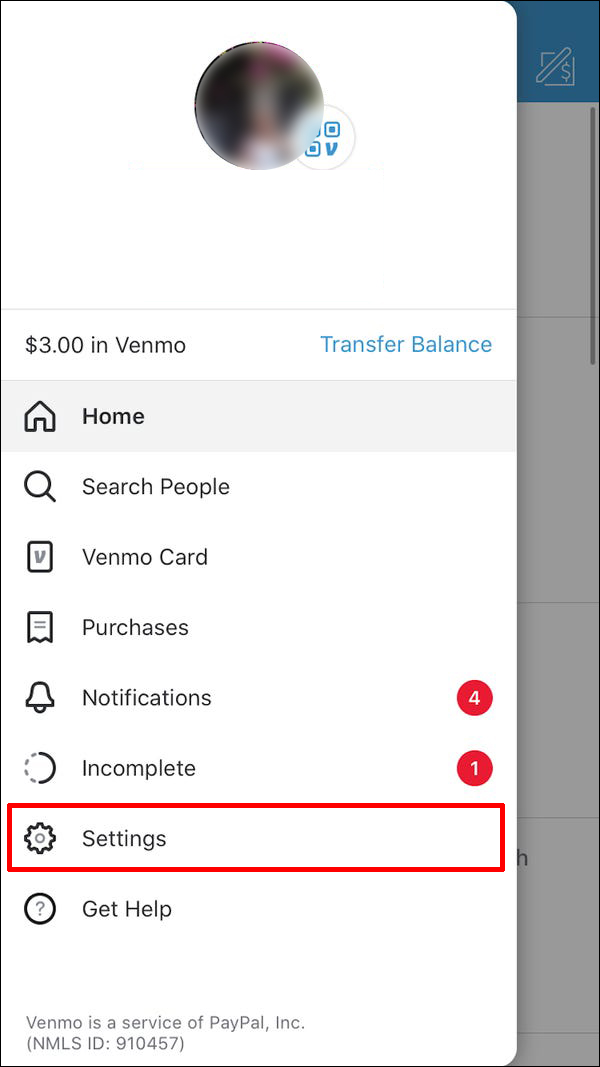
- Перейдите в «Настройки» и нажмите «Друзья и социальные сети».
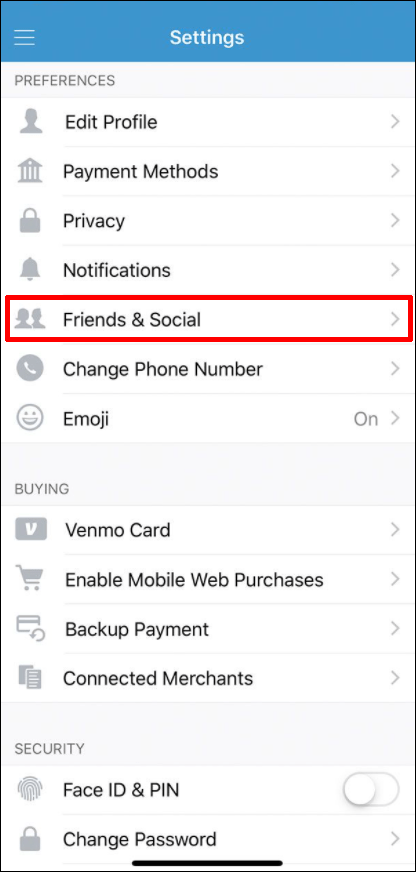
- Переключите переключатель "Телефонные контакты".
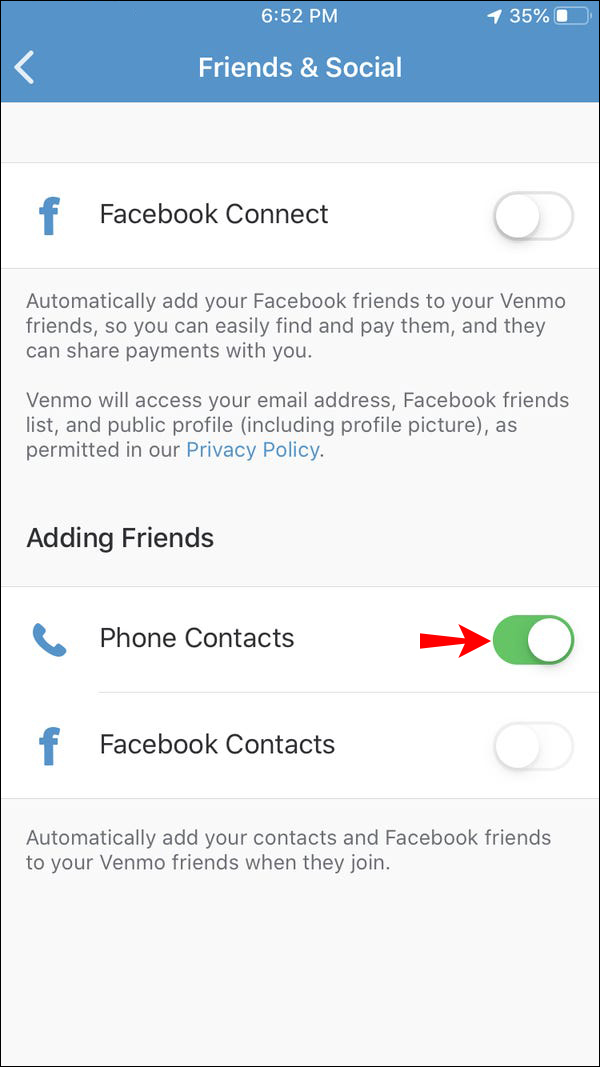
Venmo также позволяет вам добавлять своих друзей на Facebook. Чтобы включить это, перейдите к тем же настройкам и включите переключатель рядом с «Контакты Facebook».
Как добавить друзей, которые не являются контактами в Venmo
Сделать это можно двумя способами: просмотрев их профиль или отсканировав QR-код. Мы объясним оба подробно.
iPhone
Есть два метода на выбор, в зависимости от того, находится ли человек рядом.
Если человека нет рядом, выполните следующие действия:
- Откройте Venmo.
- Нажмите кнопку с тремя линиями, чтобы открыть главное меню.
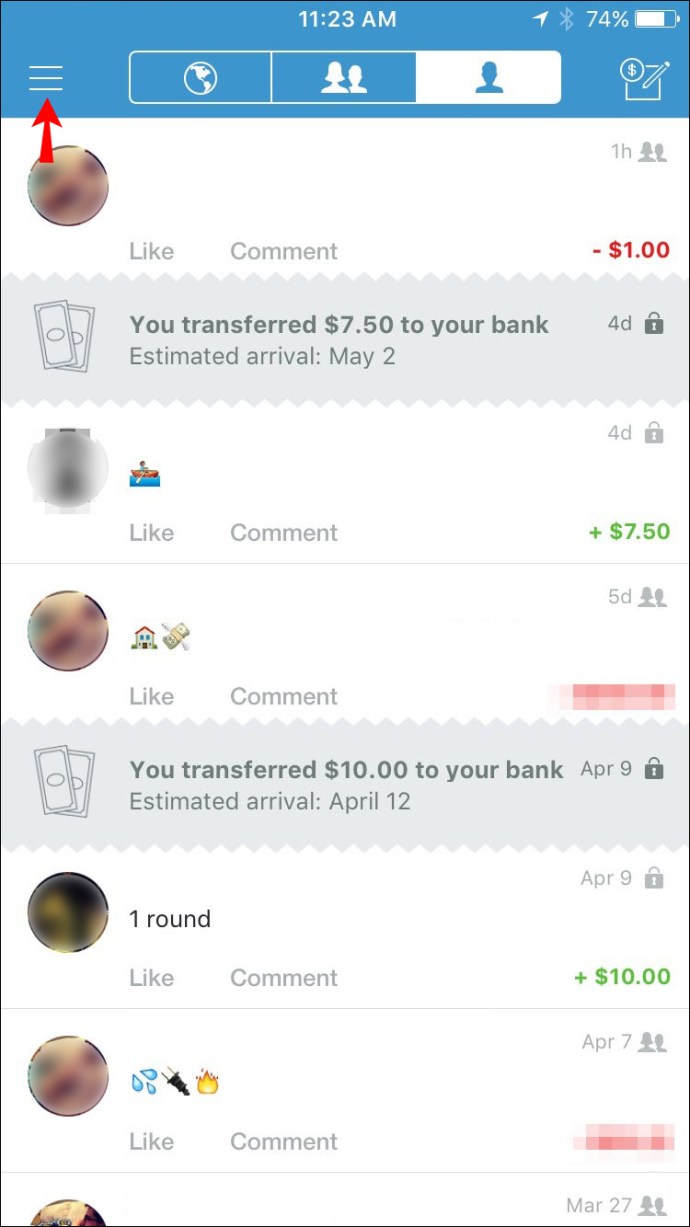
- Нажмите «Искать людей».
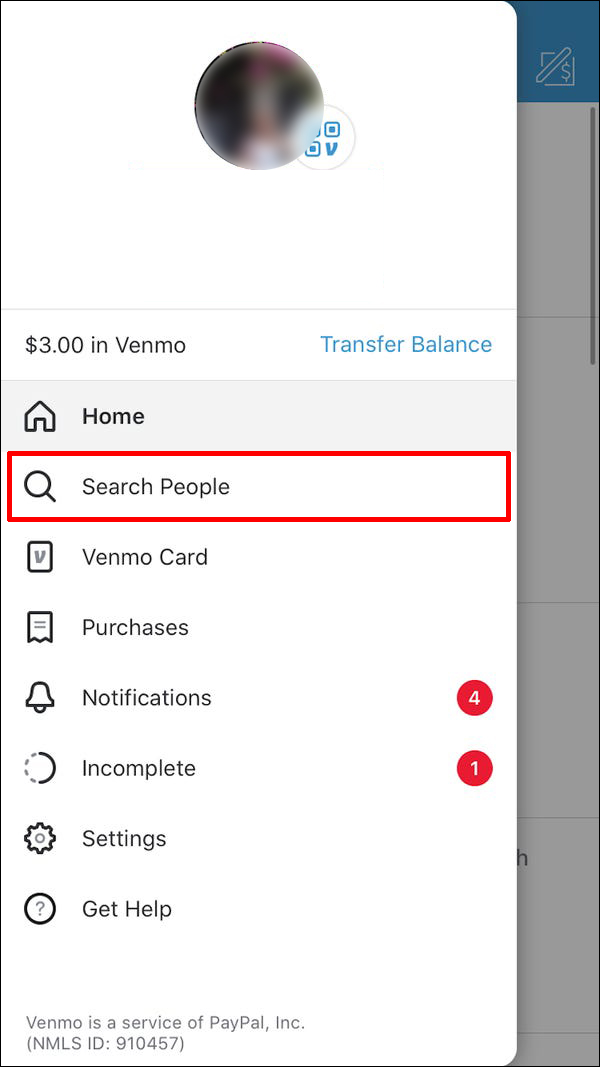
- Введите имя или имя пользователя. Если это обычное имя, вы можете просмотреть появившиеся фотографии профиля. Если этот человек уже находится в вашем списке друзей, вы увидите его имя в разделе «Друзья».
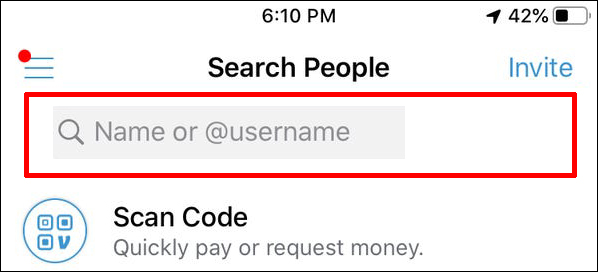
- Выберите контакт и нажмите «Добавить друга».
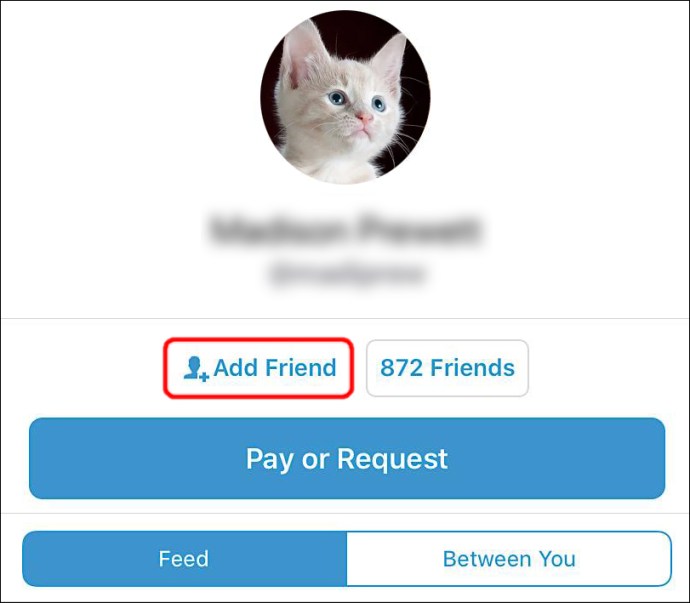
Как только человек примет ваш запрос, он будет добавлен в ваш список друзей.
Чтобы найти кого-то поблизости, вам не нужно искать e. Вот что вы можете сделать:
- Откройте приложение Venmo.
- Коснитесь значка с тремя линиями, чтобы получить доступ к главному меню.
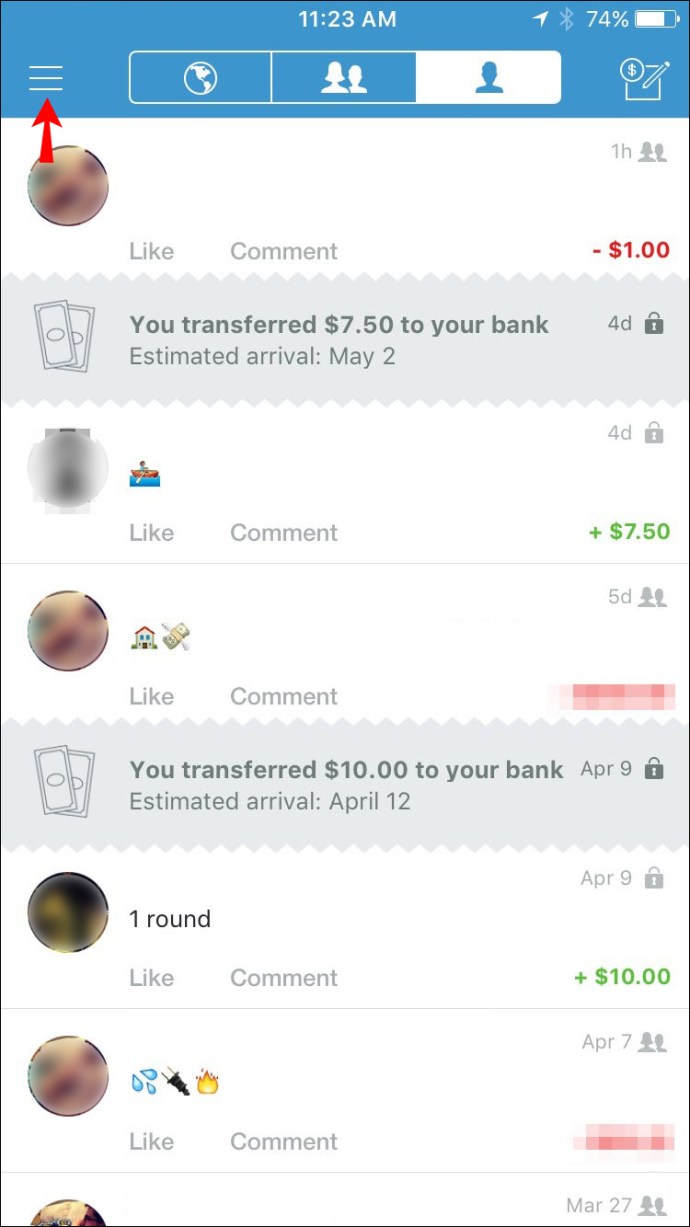
- Нажмите "Искать людей".
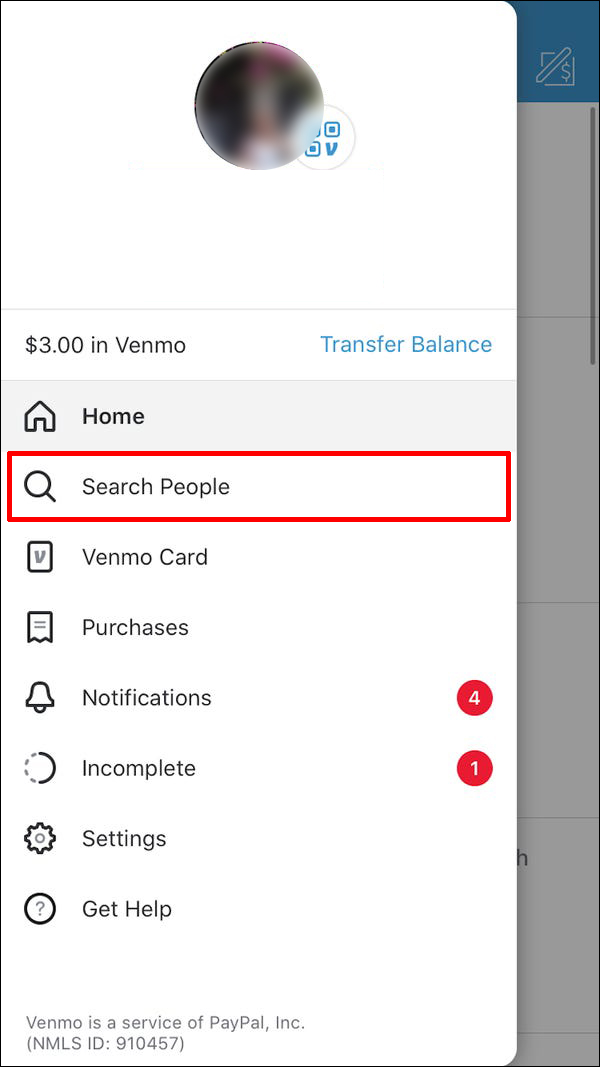
- Нажмите «Сканировать код». Venmo запросит доступ к камере.
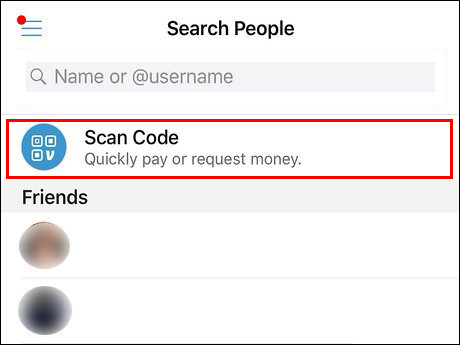
- Направьте камеру на QR-код на телефоне друга. Приложение автоматически просканирует его, и человек будет добавлен в ваш список друзей.
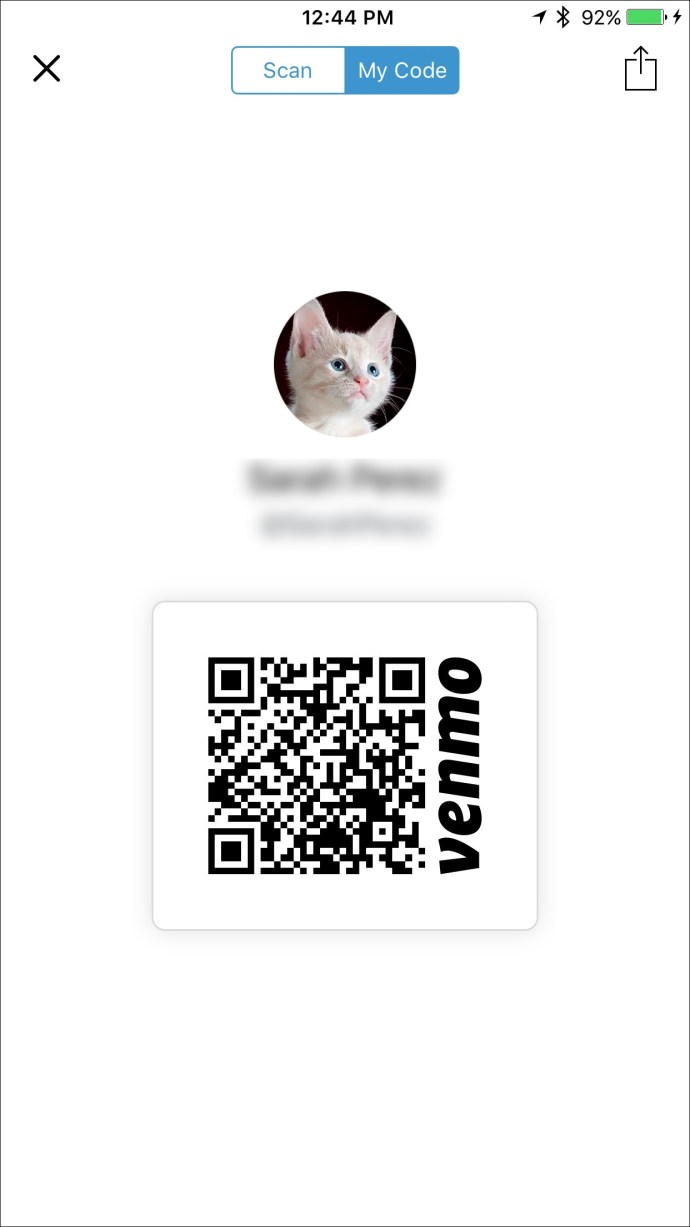
Если вы хотите получить доступ к своему QR-коду и позволить другу сканировать его, нажмите «Мой код».
Android
Как и в случае с приложением для iPhone, есть два метода.
Если вы хотите добавить друга, которого сейчас нет рядом с вами, выполните следующие действия:
- Откройте Venmo.
- Войдите в главное меню, коснувшись трех строк в верхнем углу.
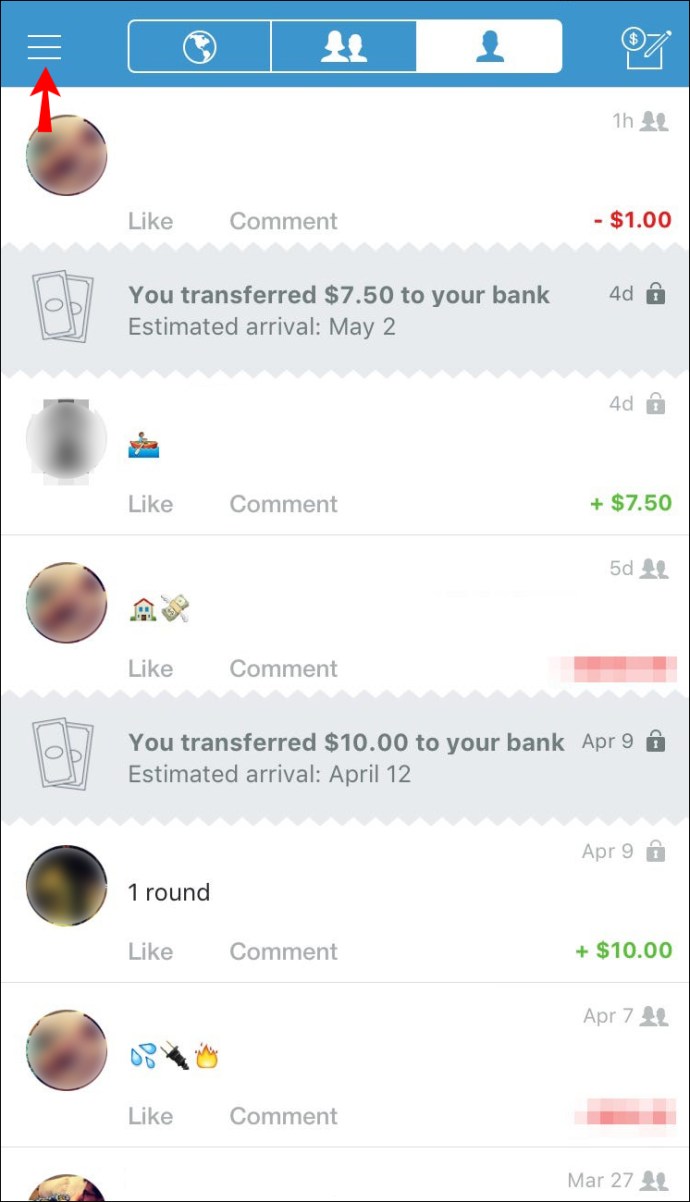
- Нажмите "Искать людей".
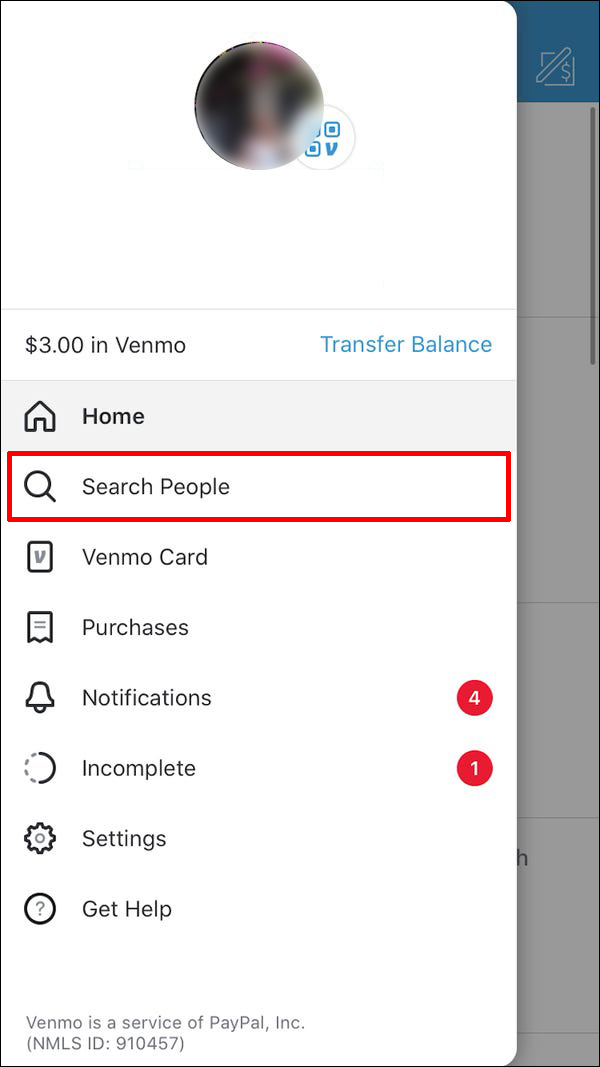
- Используйте имя или имя пользователя вашего друга. Если они уже есть в вашем списке друзей, их имя будет отображаться в разделе «Друзья». Если несколько профилей имеют одинаковое имя, вы можете использовать изображение профиля, чтобы не добавлять не того человека.
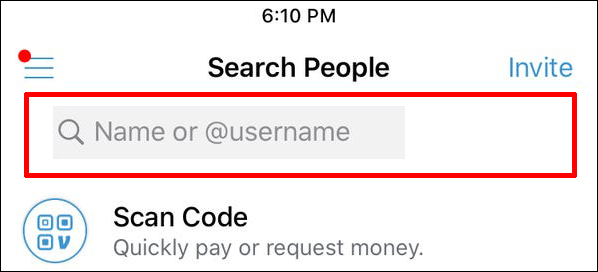
- Найдя нужный контакт, выберите его и нажмите «Добавить друга».
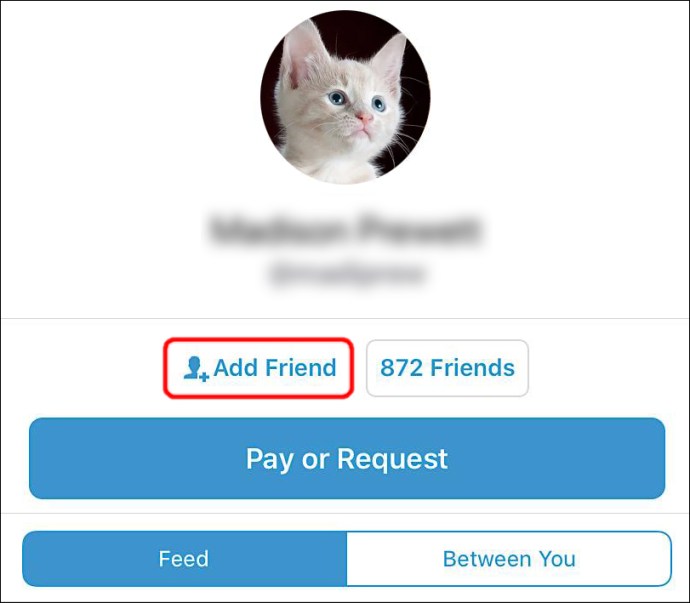
В отличие от синхронизации ваших контактов, при которой они автоматически добавляются в ваш список друзей, этот метод требует, чтобы человек принял ваш запрос.
Если вы добавляете не того человека, вы всегда можете отменить запрос, нажав «Запрошено», а затем «Отменить запрос».
Venmo предлагает более быстрый метод, который включает сканирование QR-кода, если человек физически находится рядом с вами. Следуйте инструкциям ниже:
- Откройте приложение Venmo.
- Перейдите в главное меню и нажмите «Искать людей».
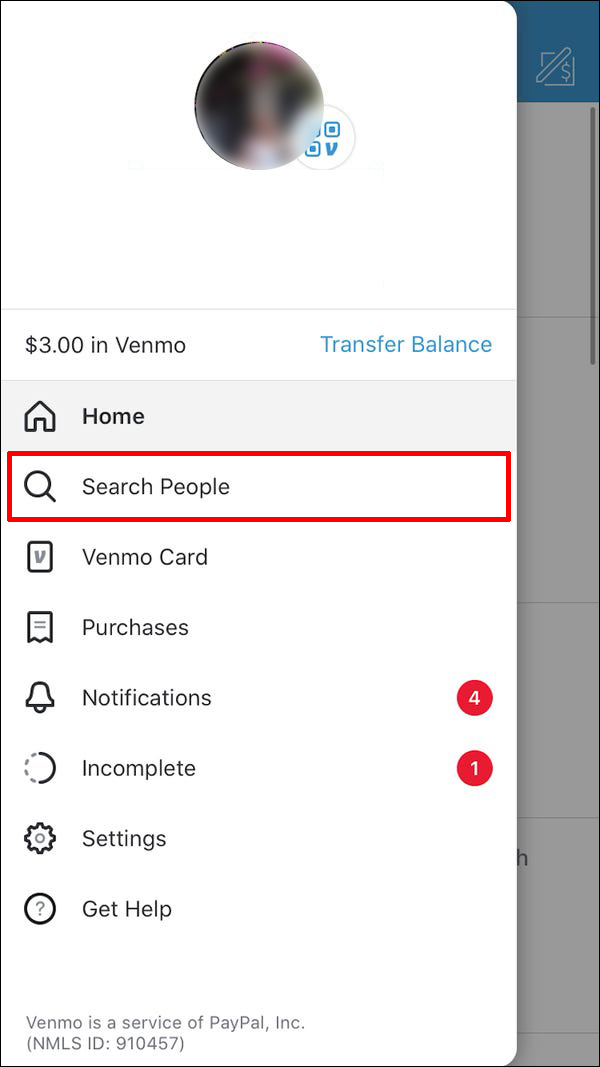
- Нажмите «Сканировать код». Venmo запросит доступ к вашей камере.
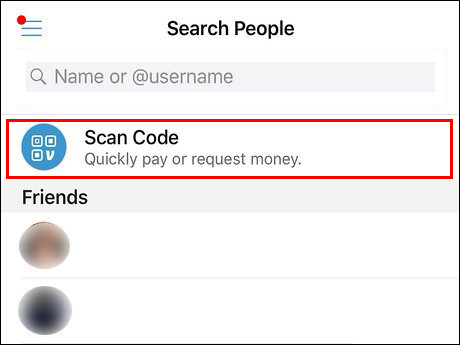
- С помощью камеры отсканируйте QR-код друга. Поместите код в белый квадрат, и камера автоматически его просканирует.
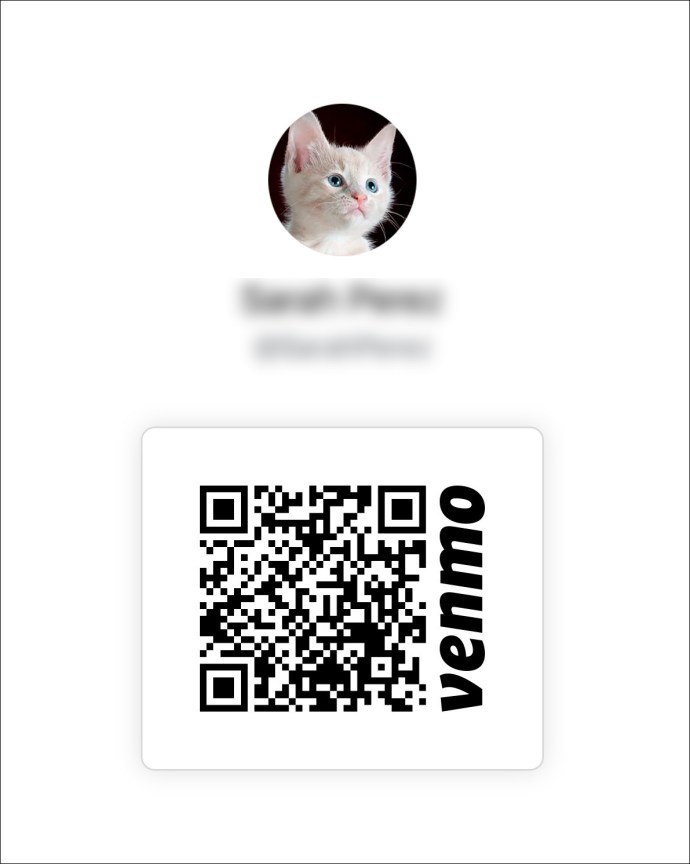
После сканирования человек будет добавлен в ваш список друзей. Если вы хотите, чтобы кто-то другой просканировал ваш код, нажмите «Мой код».
Дополнительные ответы на часто задаваемые вопросы
Как я могу удалить друзей в Venmo?
Можно удалить кого-нибудь из списка друзей. Следуй этим шагам:
1. Откройте Venmo.
2. Зайдите в профиль друга.
3. Выберите «Друзья».
4. Нажмите «Удалить из друзей».
Настройте свой список друзей на Venmo
Добавляя людей в свой список друзей, вы можете сэкономить время при отправке или запросе денег и убедиться, что ваши деньги идут в нужное место. Если вы хотите добавить несколько человек одновременно, синхронизируйте свои контакты или друзей из Facebook с Venmo, и они будут добавлены автоматически. Чтобы добавить кого-то, кто не является вашим контактом, вы можете найти его профиль и отправить запрос в друзья или отсканировать его QR-код.
У тебя много друзей на Venmo? Какой метод вы предпочитаете? Расскажите нам в комментариях ниже.